Les utilisateurs d'Android peuvent fixer des limites sur des applications spécifiques directement dans les paramètres. Ouvrez les paramètres et faites défiler vers le bas pour cliquer sur Bien-être numérique et contrôle parental. Choisissez l'option « Définir le minuteur pour vos applications».
Comment définir des limites de temps sur les applications ? [Guide ultime]
Vous vous retrouvez collé à votre téléphone ? Ne vous inquiétez pas, vous n'êtes pas seul dans cette situation. Selon un récent rapport, les gens passent en moyenne plus de 3 à 4 heures par jour sur leur appareil mobile. C'est beaucoup de temps passé à fixer un écran ! La majeure partie de ce temps est consacrée aux réseaux sociaux, au visionnage de vidéos et aux jeux. Cependant, la dépendance à Internet ne se limite pas à la perte de temps précieux. Elle peut également avoir des conséquences négatives, notamment sur les enfants, en influençant leur utilisation d'Internet et le temps qu'ils passent devant les écrans. C'est pourquoi il est crucial de gérer et de contrôler le temps que vous et vos enfants consacrez aux smartphones et aux applications en ligne.
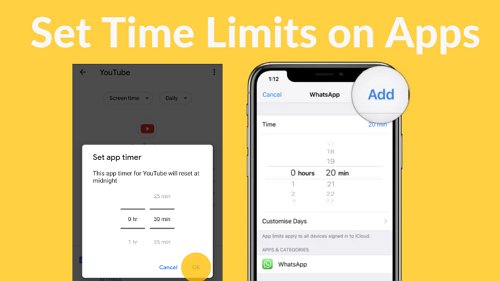
- Partie 1 : Pourquoi est-il important de fixer des limites de temps pour les applications?
- Partie 2 : Comment définir une limite de temps sur les applications Android?
- Partie 3 : Comment définir des limites de temps pour les applications sur iPhone/iPad/Mac?
- Partie 4 : Comment limiter le temps d'écran pour les applications Windows 10?
- Partie 5 : Comment rompre avec la dépendance au téléphone?

- Partie 6 : FAQ sur la configuration des limites de temps pour les applications
Pourquoi est-il important de fixer des limites de temps pour les applications?
Dans notre société moderne, il est devenu difficile de se déconnecter et de se détendre en raison de la constante stimulation de nos appareils électroniques. Nous sommes souvent submergés par des informations et des notifications qui peuvent nous tenir constamment branchés. Cependant, il est important de trouver un équilibre sain entre notre vie numérique et notre vie réelle. Fixer des limites de temps pour les applications peut être un moyen efficace de gérer notre temps passé devant un écran et de nous accorder des moments de détente et de déconnexion.
Lorsque nous fixons des limites de temps pour les applications, nous nous obligeons à faire des pauses dans notre utilisation des écrans et de trouver un équilibre dans notre vie numérique. Cela nous permet de nous éloigner des écrans et de nous engager dans d'autres activités. Nous pouvons profiter de ce temps pour nous connecter avec nos proches, prendre l'air ou nous détendre sans fixer un écran.
Comment définir une limite de temps sur les applications Android?
Les fabricants de smartphones ont pris conscience de l'importance de l'équilibre numérique et de la nécessité de contrôler l'utilisation des applications, notamment pour les enfants. C'est pourquoi la plupart des smartphones Android récents sont dotés de fonctionnalités de bien-être numérique et de contrôle parental. Voici quelques méthodes simples pour vous aider à gerer des limites de temps pour les applications et à réduire votre temps d'utilisation:
1Programmez des minuteries d'application
Si vous vous retrouvez à passer des heures sur Facebook ou à faire défiler sans fin TikTok, il est peut-être temps de mettre en place un minuteur d'application. C'est un outil pratique qui vous rappellera de prendre des pauses régulières et vous aidera à modifier vos habitudes d'utilisation des applications.
- Ouvrez les paramètres de votre appareil Android.
- Faites défiler vers le bas et vous verrez les paramètres de Bien-être Numérique et de contrôle parental. Cliquez dessus.
- Appuyez sur Minuteurs d'applications. Vous pouvez gérer et configurer un minuteur pour chaque application. Une liste d'applications va s'afficher avec des statistiques indiquant le temps passé sur chaque application.
- Sélectionnez l'application pour laquelle vous souhaitez définir un minuteur. Cliquez sur l'icône du sablier à gauche de l'application.
- Choisissez la durée pendant laquelle vous souhaitez pouvoir utiliser l'application quotidiennement. Appuyez sur Terminé.
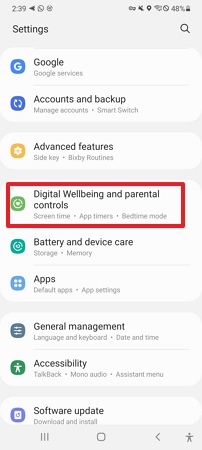
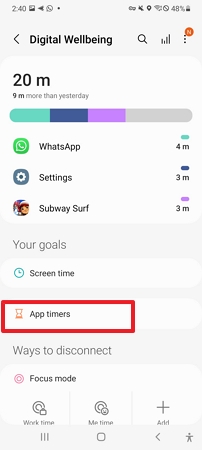
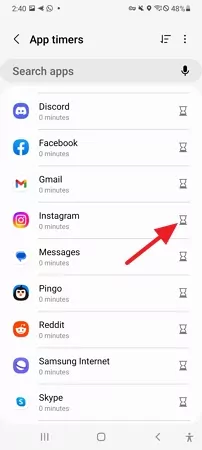
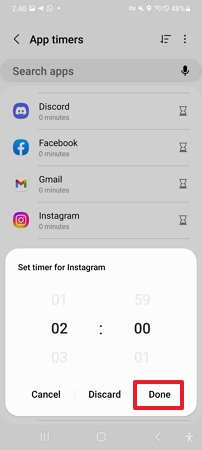
2Activez le Mode de Mise au point
Le système d'exploitation Android 10 comprend une fonction principale de mise au point. Ce mode vous permet de mettre en pause les applications distractives pendant une période définie, jusqu'à ce que vous désactiviez le mode focus. C'est une fonction pratique si vous souhaitez gérer manuellement l'utilisation des applications sans utiliser de minuteur.
- Ouvrez Paramètres, faites défiler vers le bas et cliquez sur Bien-être numérique et contrôle parental.
- Maintenant, cliquez sur le mode Mise au point et assurez-vous qu'il est activé.
- Choisissez les applications que vous souhaitez mettre en pause.
- Vous pouvez également ajouter un raccourci du mode Focus dans votre panneau de notification pour le configurer immédiatement.
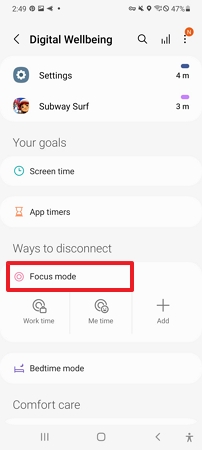
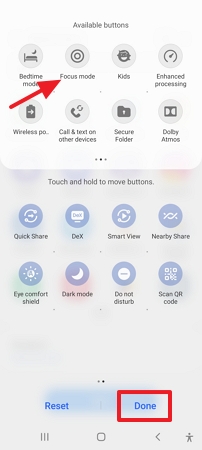
3Activez le mode Nuit
Le système d'exploitation Android 10 comprend une fonction principale de mise au point. Ce mode vous permet de mettre en pause les applications distrayantes pendant une durée limitée jusqu'à ce que le mode de mise au point soit activé. Le mode focus est utile si vous souhaitez configurer des applications manuellement sans minuterie.
- Ouvrez les paramètres de l'appareil Android.
- Allez dans Bien-être numérique et contrôle parental.
- Faites défiler vers le bas et cliquez sur mode Nuit. Activez-le ensuite.
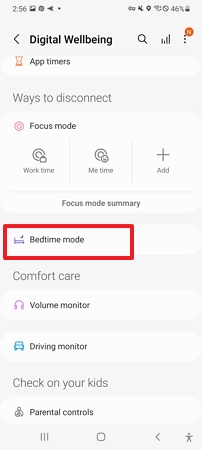
4Configurez le Contrôle Parental
L'application Family Link de Google offre aux parents la possibilité de superviser et de contrôler les activités en ligne de leurs enfants de manière sécurisée. Avec une interface conviviale et discrète, elle vous permet de définir des règles et des restrictions concernant l'utilisation des appareils Android de vos enfants. C'est un outil précieux pour aider votre enfant à apprendre, à jouer et à explorer en ligne de manière sûre et responsable.
L'application est gratuite et vous pouvez l'installer rapidement sur le téléphone Android de votre enfant. La procédure nécessite un effort unique pour configurer et associer les comptes Google des membres de la famille à l'application Google Family Link. Nous vous expliquons comment procéder.
- Téléchargez et ouvrez l'appli Google Family Link.
- Dès que l'application est installée, configurez les paramètres requis. Les comptes de vos enfants doivent être associés aux vôtres en tant que parent.
- Créez le compte Google de votre enfant et connectez-vous à son appareil. Selon le nombre de membres de la famille qui utilisent un appareil, vous pouvez configurer des contrôles parentaux différents pour chaque utilisateur.
- Sélectionnez le membre de la famille concerné. Cliquez sur Gérer les paramètres, puis sur Google Play.
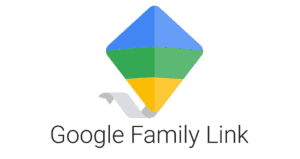
Comment définir des limites de temps pour les applications iPhone/iPad/Mac?
La plupart des utilisateurs d'iPhone passent beaucoup trop de temps à regarder l'écran de leur téléphone. Et une grande partie de ce temps est probablement consacrée à des applications qui ne procurent pas vraiment de plaisir. Mais voici une excellente nouvelle si vous souhaitez réduire votre utilisation des applications. Apple a intégré une fonctionnalité qui vous permet de définir des limites de temps sur les applications. Elle s'appelle Temps d'écran et est disponible sur tous les iPhone et iPad fonctionnant sous iOS 12 ou une version ultérieure.
Sans aucun doute, la fonctionnalité Temps d'écran d'iOS 12 est l'un des ajouts les plus marquants. Les fonctionnalités intégrées suivantes vous aideront à limiter l'accès à certaines applis et à définir des limites de temps dans les réglages des applis de votre iPhone ou iPad.
1Activez la fonction Temps d'écran
Dans la section Temps d'écran, vous pouvez trouver une fonctionnalité pratique pour bloquer rapidement les applications et les alertes pendant des périodes déterminées si vous avez besoin de vous éloigner de votre appareil iOS pendant un certain temps.
- Ouvrez les paramètres de l'iPhone.
- Allez dans Temps d'écran > Activer le temps d'écran.
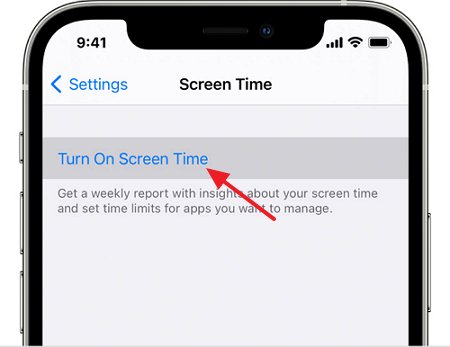
En plus, Screen Time vous enverra des notifications hebdomadaires avec des informations sur vos statistiques.
2 Fixez des limites aux applications
La fonction App Limits d'iOS 12 est une autre fonctionnalité géniale qui vous permet de définir une limite quotidienne pour l'utilisation de certaines applications. C'est vraiment pratique pour réduire le temps passé devant l'écran et limiter l'utilisation excessive des réseaux sociaux.
- Ouvrez les paramètres de votre appareil Apple et naviguez jusqu'à Temps d'écran.
- Cliquez sur Limites de l'application et appuyez sur « Ajouter une limite».
- Sélectionnez la case de gauche et appuyez sur « Suivant » pour choisir une catégorie ou une application individuelle.
- Choisissez la durée préférée pour laquelle vous souhaitez limiter cette application > Appuyez sur Ajouter.
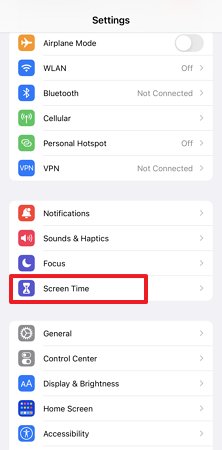
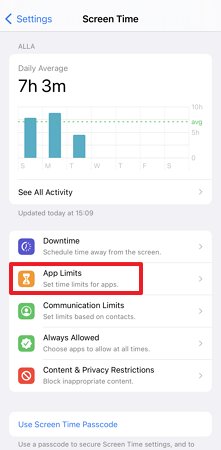
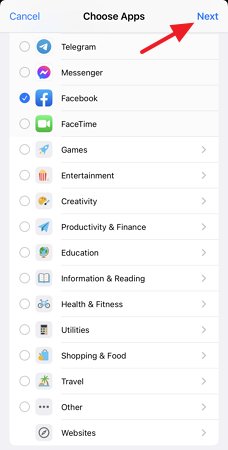
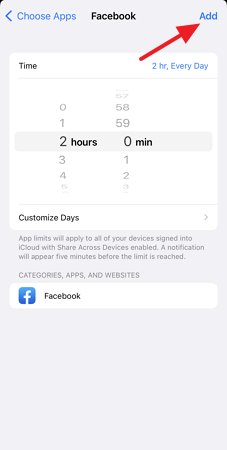
Lorsque vous ou vos enfants essayerez d'utiliser une application au-delà de la limite de temps définie, un message s'affichera pour vous avertir que l'application est en pause.
3 Configurez le code d'accès à l'heure d'écran
Il est possible de définir un code d'accès à quatre chiffres pour la minuterie de l'application. Assurez-vous de choisir un mot de passe fort pour le temps d'écran afin d'éviter que votre enfant ne contourne les restrictions de l'application. Cela vous permet de limiter efficacement le temps que votre enfant passe sur son appareil ou de restreindre l'accès à certaines applications spécifiques.
- Pour définir un code d'accès pour le temps d'écran, accédez à l'application Paramètres de votre appareil et sélectionnez Temps d'écran.
- Appuyez ensuite sur l'option « Utiliser le code d'accès pour le temps d'écran ».
- Saisissez un code d'accès dont vous vous souviendrez, puis confirmez-le. Une fois le code d'accès défini, vous pouvez limiter le temps que votre enfant passe sur son appareil.
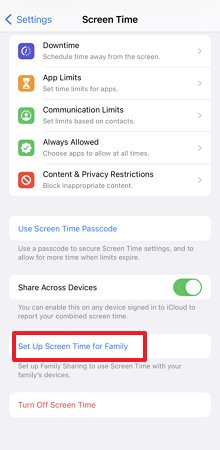
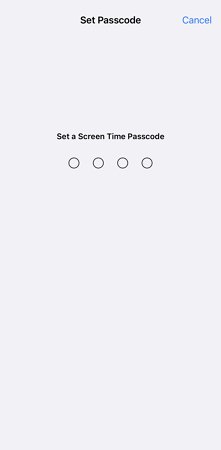
4 Fixez le temps d'écran pour la famille
- Sur l'iPhone du membre de la famille, ouvrez Réglages > Temps d'écran. Sélectionnez « Configurer le temps d'écran pour la famille».
- Sélectionnez ensuite « Créer un compte pour un enfant ».
- Vous pouvez programmer des temps d'arrêt pour n'importe quel membre de la famille (temps passé loin de l'écran).Il vous suffit d'entrer les heures de début et de fin de ces temps d'arrêt.
- Cliquez sur la section « Afficher toutes les catégories ». Une fois la catégorie choisie, sélectionnez « Définir», entrez la durée souhaitée et sélectionnez « Définir la limite d'application ».
- Sélectionnez « Continuer», puis saisissez le code d'accès au temps d'écran pour afficher les paramètres de temps d'écran de tous les membres de la famille.
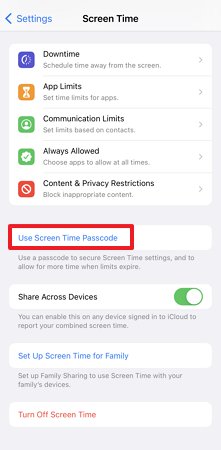
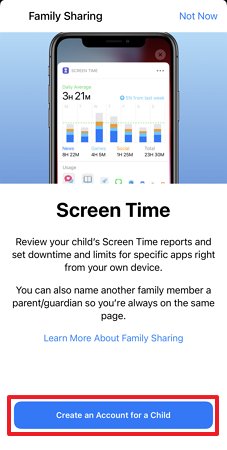
Comment définir des limites de temps pour les applications Windows 10?
Si vous êtes préoccupé par le temps excessif passé devant les écrans par vous-même ou votre famille, vous pouvez définir des limites de temps pour les applications grâce à Microsoft Family Safety. Cette fonctionnalité vous permet de choisir quand et pendant combien de temps les membres de votre famille peuvent utiliser leurs appareils Windows, Xbox, et même les appareils mobiles connectés. Vous pouvez définir une limite quotidienne pour le temps d'utilisation d'une application spécifique. Lorsque cette limite est atteinte, l'application sera bloquée pour le reste de la journée.
Application Family Safety
Étape 1 : Installez l'application Microsoft Family Safety sur votre bureau depuis Google Play.
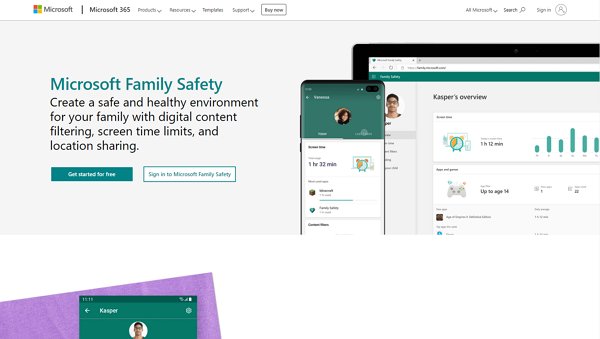
Étape 2 : Cliquez sur Commencer, connectez-vous ou créez un nouveau compte Microsoft.
Étape 3 : Créez un groupe familial et ajoutez les membres de votre famille en indiquant leur adresse électronique ou leur numéro de téléphone.
Étape 4 : Vous pouvez connecter des appareils dans les paramètres et activer les limites d'applications et de jeux pour limiter une application ou un jeu spécifique.
Fixez des limites de temps via le Web
Étape 1 : Allez sur family.microsoft.com. Connectez-vous au compte Family Safety.
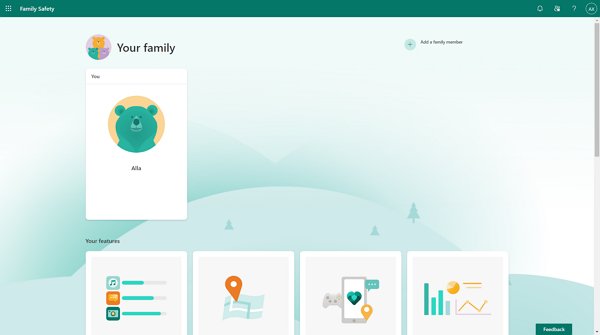
Étape 2 : Sélectionnez le membre de la famille, > Temps d'écran.
Étape 3 : Cliquez sur « Applications et jeux ».
Étape 4 : Choisissez une application ou un jeu pour lequel vous souhaitez fixer des limites.
Fixez des limites pour les sites web
Étape 1 : Allez sur family.microsoft.com.
Étape 2 : Localisez le membre de votre famille et cliquez sur plus d'options> Temps d'écran> Applis et jeux.
Étape 3 : Sélectionnez une application ou un jeu que vous souhaitez limiter.
Étape 4 : Cliquez sur « Bloquer les sites web connexes».
Comment sortir de l'addiction au téléphone?
S'il n'y a rien de mal à utiliser son téléphone pour les loisirs ou le travail, il est important de savoir combien de temps on y passe. Trop de temps passé sur votre téléphone peut conduire à ce que l'on appelle la « dépendance au téléphone ». Comme résultat, vous pouvez ressentir de l'anxiété ou du stress lorsque vous n'avez pas votre téléphone, utiliser certaines applications plus que vous ne le souhaiteriez et négliger d'autres activités importantes. Si vous pensez être dépendant de votre téléphone, ne vous inquiétez pas il existe des moyens de rompre avec cette habitude.
1Essayez les 30 jours pour réinitialiser votre utilisation
Il existe un grand mouvement sur Internet, connu sous le nom de « 30 days digital detox challenge » (défi de désintoxication numérique de 30 jours). Il est peut-être temps de faire une cure de désintoxication numérique si vous consultez compulsivement votre téléphone, même lorsque vous n'avez aucune notification importante. Engagez-vous pendant un mois à ranger votre téléphone lorsque vous faites certaines activités, comme passer du temps avec votre famille ou vos amis.
Vous pouvez également définir une limite quotidienne pour l'utilisation de votre téléphone et le garder hors de portée la nuit afin de ne pas être tenté de le consulter avant de vous coucher. Il peut sembler difficile de s'en passer au début, mais il existe de nombreuses façons de rester connecté sans être constamment collé à son téléphone. Identifiez les moments où vous utilisez le plus votre téléphone et essayez de les remplacer par des activités plus productives.
2Désactivez les notifications des applications
Vous êtes probablement toujours accroché à votre téléphone, bombardé de notifications d'applications qui interrompent constamment votre journée. Mais saviez-vous qu'il existe un moyen de briser ce cycle et de réduire le flot de notifications que vous recevez ? Désactiver les notifications de certaines applications, voire de toutes, est la méthode la plus efficace pour reprendre le contrôle de votre temps et de votre attention.
- Étape 1. Ouvrez les paramètres de votre téléphone
- Étape 2. Faites défiler vers le bas et cliquez sur les Applications
- Étape 3. Choisissez les applications qui, selon vous, envoient beaucoup de notifications et désactivez-les.
Supposons que vous souhaitiez recevoir toutes les notifications importantes. Dans ce cas, vous pouvez mettre en place la fonctionnalité de regroupement des notifications pour réduire le nombre de notifications d'applications que vous recevez sans vous couper complètement des informations importantes.
3Utilisez une application pour renforcer la maîtrise de soi
Les enfants d'aujourd'hui sont suffisamment intelligents pour contourner les restrictions par défaut d'Android. C'est pourquoi AirDroid Parental Control vous offre une solution de contrôle parental tout-en-un et fiable. Il vous permet de gérer facilement votre utilisation des réseaux sociaux, y compris le temps passé sur les applications en ligne. Les alertes de la minuterie d'application vous permettent de savoir si vous avez dépassé votre engagement.

De plus, AirDroid Parental Control reste une application de surveillance parentale préférée des parents soucieux de la sécurité en ligne de leurs enfants. Avec cette application, vous pouvez garder un œil sur l'activité en ligne de vos enfants à distance. Vous pouvez suivre l'utilisation de différentes applications, définir des règles pour limiter l'accès à des applications spécifiques et recevoir des notifications push sur leurs activités, le tout sans qu'ils s'en rendent compte. C'est un moyen efficace de veiller à ce que vos enfants restent en sécurité en ligne, même lorsque vous n'êtes pas physiquement présent.
Voici un guide rapide pour commencer à utiliser le contrôle parental AirDroid.
Étape 1. Téléchargez et installez l'application de contrôle parental AirDroid sur votre appareil.
Étape 2. Créez un compte et connectez-vous. Vous serez dirigé vers la page d'inscription une fois que vous l'aurez lancée.
Étape 3. Téléchargez AirDroid Kids sur les téléphones de vos enfants. Après l'installation, lancez le logiciel et entrez le code d'appairage pour lier les appareils. Configurez ensuite les paramètres nécessaires sur le téléphone. Vous pouvez maintenant gérer et superviser les activités de vos enfants.
Tutoriel vidéo : Comment définir des limites de temps pour les applications sur Android
4Ne rechargez pas votre téléphone dans la chambre à coucher
Avoir une prise de chargement à côté de notre lit peut être très pratique, mais cela peut aussi contribuer à notre dépendance au téléphone. Si vous souhaitez vous débarrasser de cette dépendance, une des premières étapes consiste à arrêter de charger votre téléphone dans votre chambre à coucher. Cette simple action vous permettra de vous déconnecter de votre téléphone le soir et d'améliorer la qualité de votre sommeil.
Si vous avez l'habitude de charger votre téléphone sur votre table de nuit, essayez de déplacer le chargeur ou, mieux encore, de le débrancher. Vous pouvez également ranger votre téléphone dans un tiroir ou une armoire pendant la nuit afin de ne pas être tenté de le regarder.
5Mettez votre téléphone de côté un jour de la semaine
De nombreuses études ont établi un lien entre la dépendance au téléphone et l'anxiété, la dépression et les troubles du sommeil. Si vous êtes enfin prêt à mettre fin à votre dépendance au téléphone, une bonne idée consiste à ne pas toucher à votre téléphone au moins un jour par semaine.
Commencez par choisir un jour de la semaine où vous savez que vous n'aurez pas d'obligations contraignantes. Dites ensuite vos amis et votre famille que vous ne serez pas joignable par téléphone ce jour-là.
FAQ sur la définition de limites de temps pour les applications
Oui, les paramètres de la minuterie d'application vous permettent de limiter les applications pendant certaines heures.
Il vous suffit d'aller dans Temps d'écran > et activer Temps d'écran.
Dans l'écran, les Paramètres de temps définissez un code à quatre chiffres pour le minuteur de l'application ou vérifiez les applications de sécurité pour définir le verrouillage de l'application.
La version du logiciel de votre appareil est disponible dans Réglages > Général et vérifiez dans la section À propos.
Pour augmenter la limite d'appel sur iPhone, redémarrez l'appareil ou effacez les données de l'application de numérotation.
Créez un mot de passe fort, installez l'application AirDroid Parental Control et configurez tous les paramètres nécessaires pour savoir à tout moment ce qu'il fait sur son iPhone.






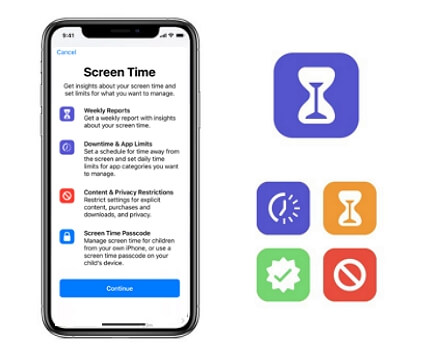





Laisser une réponse.